Как очистить историю прослушанной музыки в boom на телефоне
Социальная сеть Вконтакте сделала специальное приложение Boom, через которое теперь происходит прослушивание музыки на мобильных телефонах. Сервис имеет платную подписку, с помощью которой можно скачивать любые треки на свое устройство чтобы слушать их без подключения к интернету. Как же оплатить или отменить подписку в приложении Boom?
Музыка Вконтакте что будет дальше?
До изменений в разделе музыка, все пользователи официального приложения Вк для мобильных устройств могли прослушивать сохраненные аудиозаписи без подключения к интернету. Теперь эту функцию убрали, и можно слушать музыку из Вк только с интернетом. На персональных компьютерах изменился только дизайн, и эти нововведения не ощутимы пока что. В скором времени музыка и на веб версии также станет платной, но еще можно качать музыку с ВК подробнее в статье.
Приложение Boom – что это?
Приложение имеет очень низкие оценки с официальных магазинах Google Play и App Store. Самый главный минус это что надо платить за музыку, в функциональности и работе приложения минусов нет.
Самый ощутимый плюс данного приложения для музыки – это кеширование аудио файлов. Оно имеет новый дизайн, добавлены разделы с новинками и рекомендациями. В ленте музыки будет отображена ваша музыка, друзей, разных пабликов и групп где есть раздел с музыкой.
Приложение позволяет слушать по одному треку, альбомы или все песни исполнителя. В списке могут также попадаться подделки от фанатов, разные ремиксы. Найти отдельный альбом нельзя, следует найти одну песню из какого то альбома и через нее перейти ко всеми альбому. Загружать музыку можно только по одной песне, для загрузки всего альбома следует добавить все треки себе в фонотеку чтобы закешировать их. Также есть проблема с доступом к некоторым песням.
Как скачать музыку из приложения на телефон
Для выбора места загрузки музыки на телефоне, перейдите в настройки приложения (три точки в правом верхнем углу – настройки), найдите пункт “Сохранение” и укажите куда сохранять файлы, на карту памяти или на память устройства.
Приложение Boom не работает, что делать?
Многие сталкиваются с такой проблемой, что песни не сохраняются при оплаченной подписке. Чтобы ее решить, следует отменить подписку и переустановить приложение и заново оформить подписку.
Стоимость подписки Boom и подключение
Как отписаться
Отмена подписки на Андроид(Google Play)
- Открыть Play Маркет.
- Через боковое меню зайти в раздел «Аккаунт».
- Выбрать вкладку «Подписки».
- Найти карточку с надписью «ВКонтакте» и в меню «Управление» отменить подписку.
Как отписаться на Айфоне(App Store)
- В приложении «Настройки» на iOS-устройстве выбрать своё имя.
- Найти раздел «iTunes Store и App Store» и нажать на свой аккаунт Apple ID в верхней части экрана.
- Во всплывающем меню выбрать пункт «Просмотреть Apple ID».
- Открыть раздел «Подписки».
- В списке найти «ВКонтакте» и нажать кнопку отписки.
Плюсы приложения
Boom имеет один плюс по сравнению с конкурентами, не нужно заново формировать личную фонотеку. Если Вы создали ее у себя на странице Вконтакте все треки будут в этом приложении, возможность сохранять треки на свой телефон, нет аудио рекламы.
Наконец-то завершилась эпопея с музыкой «ВКонтакте». Её сначала удаляли, потом ввели рекламу, а теперь сделали полноценный стриминговый сервис с платной подпиской. Для него выделили отдельное приложение под названием Boom.
Что будет с музыкой в самой соцсети «ВКонтакте»
Приложение лишится только одной функции, но очень важной — возможности сохранять аудиозаписи в памяти. Если вы всё время слушали музыку из «ВКонтакте» с компьютера, то для вас эти нововведения будут незаметны.
Что такое Boom
У Boom очень низкие оценки в Google Play и App Store. Средняя — 2,1 балла. Впрочем, претензий больше не к функциональности и работе приложения, а к самому факту того, что за музыку теперь нужно платить. Люди к этому по-прежнему не готовы.
У отдельного приложения для музыки одно большое преимущество — собственно, возможность кеширования. Также у него другой дизайн, присутствуют разделы с рекомендациями и новинками. В ленте появляются все записи друзей, пабликов и групп, к которым прикреплена музыка.
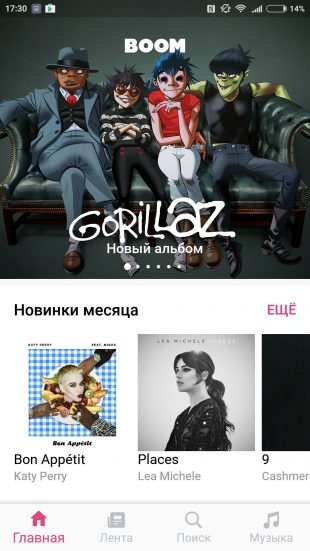
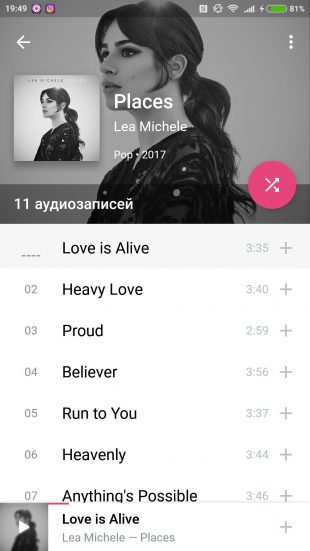
Музыку можно слушать отдельными треками, альбомами или целиком воспроизвести дискографию исполнителя. При этом не отделяются официальные песни артиста от фанатских поделок. Например, если запустите треки Эда Ширана, у вас в наушниках может вдруг заиграть «Зажги на полную — Photograph (Felix Jaehn Remix)». Так себе сюрприз.
Поиска по альбомам нет. Нужно найти песню из альбома, воспроизвести её и только потом перейти к альбому через контекстное меню. Кешировать придётся по одному треку. Если хотите сохранить целый альбом, чтобы послушать его потом, будьте добры, добавьте каждый трек в фонотеку и закешируйте. Некоторые песни почему-то недоступны.

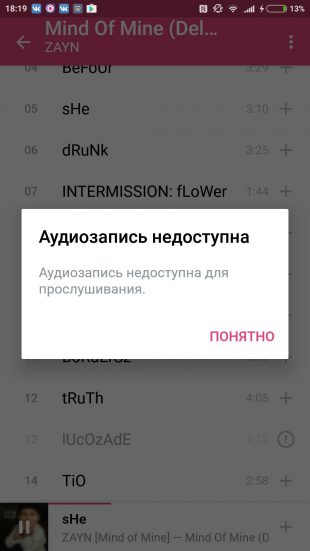
Что делать, если Boom не работает?
У многих пользователей треки при активированной подписке не сохраняются. Я тоже столкнулся с этой проблемой. Помогло следующее: я отменил подписку, переустановил приложение и оформил её снова.
Стоимость и конкуренты
На мой взгляд, конкуренты лучше. Интерфейсы у них логичнее, удобнее слушать музыку альбомами и дискографиями. Рекомендации там более продвинутые и интересные: всегда можно найти для себя что-то новое. В приложении Boom они тоже есть, но гораздо менее разнообразные.

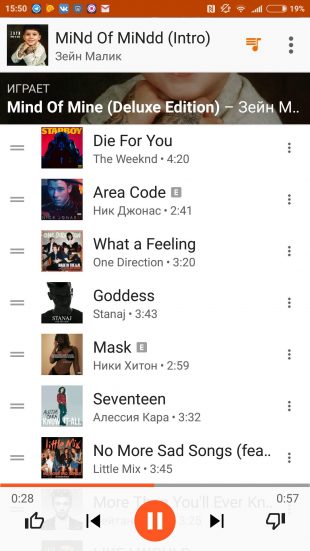
Почему всё-таки Boom?
У Boom всего одно преимущество, но для многих оно станет решающим: не придётся заново формировать фонотеку. Если вы раньше слушали музыку только в соцсети «ВКонтакте», то все песни уже будут в приложении, стоит вам только войти под своим аккаунтом. Сервис предлагает примерно ту же функциональность за те же деньги, что и конкуренты, но возни с ним будет меньше.
С Содержание:
О Оформление подписки и способы оплаты:
• Как оформить подписку в приложении?
Подписку можно оформить внутри приложения. Для этого откройте настройки приложения → нажмите на кнопку «Оформить», при подтверждении подключения оплата произойдет с вашей учётной записи Apple ID / Google.
Также можете воспользоваться на мобильном устройстве прямой ссылкой.

• Как можно оплатить подписку?
Вы можете выбрать любой доступный способ оплаты в настройках учётной записи Apple ID / Google: банковская карта, мобильный номер. Возможно использовать несколько способов, узнайте, какие способы оплаты доступны в вашей стране или регионе в настройках Apple ID / Google.
Обратите внимание, при смене учётной записи Apple ID / Google продлить уже оформленную подписку невозможно с нового новой.
Чтобы оформить подписку в веб-версии ВКонтакте, понадобится кошелёк в VK Pay. Перейдите по ссылке и нажмите на кнопку «Подключить подписку». Укажите email, куда будет отправлен чек, и выберите «Оплатить через VK Pay». Если ваша банковская карта ещё не привязана к счёту VK Pay, то приложение попросит это сделать. Введите необходимые данные для оплаты подписки.
Обратите внимание, что при добавлении карты с неё будет списан и сразу же зачислен на ваш счёт VK Pay 1 рубль — это необходимо, чтобы проверить, что ваша карта является действующей и на ней есть денежные средства. Письмо с чеком будет отправлено на почту, только если вы оформляли подписку без пробного периода.
• Почему отклонили карту / не дали подключить оплату через мобильный телефон?
Возможно, в вашей учётной записи Apple ID / Google указан устаревший платежный адрес или выбрана карта с истекшим сроком действия. В этом случае просто обновите данные.
Если вы решите использовать карту с истекшим сроком действия, платеж будет отклонен.
Платеж может быть отклонен, если в аккаунте указан неправильный почтовый адрес.
Оплата со счета мобильного телефона доступна только в сетях поддерживаемых операторов связи в отдельных регионах.
Приложение не принимает и не может отклонить карту или иной способ оплаты, так как у него нет платежной системы. Все операции находятся на стороне Apple / Google.
• Почему у меня списали деньги за бесплатный период подписки?
Если при оформлении подписки вы указали новую карту, то для проверки введенных реквизитов магазин приложений (App Store или Google Play) блокирует небольшую сумму (30 рублей/$1/1€) на вашем счету.
Через некоторое время заблокированная сумма возвращается на счет. Обычно проверка занимает примерно полчаса, но может отличаться в зависимости от банка, выпустившего карту.
Если деньги не были возвращены, обратитесь в техническую поддержку вашего магазина приложений (App Store или Google Play).
Также бесплатный период доступен только один раз пользователю.
Студенты высших учебных заведений стран СНГ и Грузии, которые обучаются на дневном отделении, могут оформить подписку со скидкой 50%.
ВКонтакте должны убедиться в том, что вы учитесь в ВУЗе. Для этого заполните, пожалуйста, анкету. Прикрепите к ней фото студенческого билета и свой снимок со студенческим.
Важно, фотографии должны быть в высоком разрешении, в документе четко различимы фамилия, имя и печать. Фотографируйтесь только при хорошем освещении.
Цена студенческой подписки: 75 руб/месяц для России и 115 руб/месяц для других регионов.

Если у вас возникли вопросы или трудности, необходимо обратиться в поддержку команды ВКонтакте (vk.cc/help).
К Как отменить подписку?
Для пользователей iOS:
Отменить подписку через приложение BOOM: Откройте настройки приложения → выберите пункт «Изменить тарифный план» → нажмите на кнопку «Управление подпиской», которая откроет настройки iTunes, где в списке действующих подписок нужно выбрать приложение BOOM → нажмите на кнопку «Отменить подписку».
Отменить подписку через настройки устройства iPhone/iPad:
Откройте настройки телефона → выберите пункт iTunes и App Store → нажмите на свой идентификатор Apple ID в верхней части экрана → выберите пункт «Просмотреть Apple ID» → необходимо ввести пароль от учётной записи Apple ID → найдите раздел «Подписки» → в списке действующих подписок нужно выбрать приложение BOOM → нажмите на кнопку «Отменить подписку».
Отменить подписку через настройки устройства iPhone/iPad с IOS 13 и выше:
Откройте App Store → нажмите в верхнем правом углу на фото учётной записи → нажмите на пункт «Подписки» → в списке действующих подписок нужно выбрать приложение BOOM → нажмите на кнопку «Отменить подписку».
Отменить подписку на компьютере Mac или PC
Откройте программу iTunes → выполните вход с использованием идентификатора Apple ID → в меню, расположенном в верхней части экрана компьютера или окна iTunes, выберите «Учётная запись» → «Просмотреть мою учётную запись» → введите пароль → затем нажмите клавишу «Ввод» или щелкните «Просмотреть». На странице «Информация об учетной записи» выполните следующие действия. Прокрутите до раздела «Настройки» → щелкните ссылку «Управлять» справа от параметра «Подписки» → справа от подписки, которой необходимо управлять, щелкните «Правка» → чтобы изменить подписку, воспользуйтесь доступными параметрами.
Обратите внимание, что действие подписки сохраняется до конца оплаченного периода, при отмене действующей подписки возврат денег за оставшийся период до её окончания не производится. Убедитесь, что авторизовались под той же учётной записью Apple ID, с которой оформляли подписку.
Для пользователей Android:
Отменить подписку из приложения BOOM :
Откройте настройки приложения → выбрать пункт «Изменить тарифный план»→ нажать на кнопку «Управление подпиской», которая откроет настройки учётной записи Google → выберите пункт «Подписки» → в списке действующих подписок нужно выбрать приложение BOOM → нажмите на кнопку «Управление» → «Отменить подписку».
Отменить подписку через настройки устройства Android:
Откройте Play Market → заходите в боковое меню, выбираете пункт «Аккаунт»→ «Подписки»→ в списке действующих подписок нужно выбрать приложение BOOM → нажмите на кнопку «Управление» → «Отменить подписку».
Обратите внимание, что действие подписки сохраняется до конца оплаченного периода, при отмене действующей подписки возврат денег за оставшийся период до её окончания не производится. Убедитесь, что авторизовались под той же учётной записью Google, с которой оформляли подписку.
О Оплата подписки через МегаФон
Для новых пользователей BOOM и абонентов МегаФона — 30 дней бесплатно, далее 149 рублей в месяц.
Абонентам МегаФона необходимо пройти дополнительную авторизацию в приложении и активировать подписку на музыку:
- Откройте настройки приложения;
- Выберите пункт «BOOM с МегаФоном» (доступен для абонентов МегаФона). Владельцы устройств с двумя сим-картами, обратите внимание — сим-карта МегаФона для подключения услуги должна быть основной или единственной на устройстве;
- В появившемся окне введите свой номер, на котором активирован тариф;
- Следуйте инструкции.

Поддержка МегаФона:
Можно связаться с поддержкой несколькими способами:
О Оплата подписки через Tele2
Абонентам Tele2 необходимо пройти дополнительную авторизацию в приложении и активировать подписку на музыку на профиль:
• Откройте настройки приложения;
• Выберите пункт «BOOM с Tele2» (доступен для абонентов Tele2). Владельцы устройств с двумя сим-картами, обратите внимание — сим-карта Tele2 для подключения услуги должна быть основной или единственной на устройстве;
• В появившемся окне введите свой номер;

Отключить продление можно из приложения BOOM:
Откройте настройки приложения → выберите пункт «Отключить подписку».
Отключить продление можно из приложения «Мой Tele2»:
Откройте личный кабинет → в списке «Мои услуги» → «Подключенные» → «Подписки» найдите «BOOM» → нажмите «Отключить».
О Оплата подписки через Тинькофф Мобайл
Новым пользователям доступен бесплатный период в 30 дней (для тех, кто не оформлял ранее подписку никогда), далее 169 рублей в месяц.
Оформление подписку доступно только в приложении Тинькофф Мобайл в разделе «Опции и услуги», пользователям, которые имеют уже подписку или она находится в «ожидает оплаты» — опция недоступна.

Отключить продление можно из личного кабинета Тинькофф Мобайл:
Откройте личный кабинет → в списке услуг найдите «Музыка BOOM»→ нажмите «Изменить»
Поддержка Тинькофф Мобайл:
Можно связаться с поддержкой несколькими способами:
- Позвонить с сим-карты Тинькофф Мобайл по номеру 8800-555-9777 или 995;
- Открыть приложение Тинькофф Мобайл и воспользоваться онлайн чатом.
В Владельцам подписки:
Д Действие подписки приостановлено:
Статус подписки, когда продление не отменено пользователем, но и новый период действия подписки не оплачен.
Обратите внимание, при смене учётной записи Apple ID / Google продлить уже оформленную подписку невозможно с новой учётной записи.
Управлять подпиской возможно только с той учётной записи, с которой было оформление. Убедитесь, что авторизовались под той же учётной записью, с которой оформляли подписку, иначе в списке подписок вы не найдете BOOM.
Откройте Play Market → заходите в боковое меню, выбираете пункт «Аккаунт» → «Подписки» → в списке действующих подписок нужно выбрать приложение «BOOM» → нажмите на кнопку «Управление» → «Отменить подписку».
Как удалить все сохраненные песни в ВК?
- Открыть мобильное приложение VK и перейти в «Настройки».
- В списке параметров найти пункт «Общие» и тапнуть по нему.
- Прокрутив страницу вниз до конца, нажмите на «Очистить кэш музыки».
- Подтвердить действие.
Как скачать музыку из Boom?
Для загрузки аудио треков на телефон или планшет включите необходимый трек или альбом и нажмите на стрелочку вниз возле его названия, для загрузки всего альбома переходим в необходимый альбом и нажимаем на кнопку “Сохранить все“, все песни и альбомы которые вы загрузите можно будет слушать без доступа к интернету.
Как удалить прослушанные песни в Boom?
- Открыть раздел «Музыка», воспользовавшись расположенным слева меню.
- Навести курсор на композицию, требующую удаления. Справа от названия трека появится всплывающая панель инструментов.
- Нажать на крестик.
Как отключить Гугл бум?
Как вернуть деньги за подписку бум?
По правилам деньги за подписку не возвращаются. Возможно, вы отметили подписку до начала платного периода, тогда деньги вернутся автоматически. Занимает это от 9 до 30 дней (в зависимости от вашего банка).
Как удалить сохраненные песни в ВК кофе?
- Авторизоваться на своей странице;
- Перейти в раздел «Аудиозаписи»;
- Выбрать нужный трек, нажать на него и удерживать несколько минут до того момента, пока не откроется контекстное меню;
- Выбрать пункт «Удалить».
Как удалить всю музыку в ВК 2021?
- Зайдите на свою страницу.
- Кликните на вкладку со своей музыкой в левом меню сайта.
- Найдите трек, который необходимо убрать из списка.
- Наведите на него мышкой: появится значок в виде крестика.
- Нажмите на него, и трэк будет удален.
Как массово удалить музыку в ВК?
Как скачать музыку из контакта на телефон?
Откройте приложение Вконтакте, зайдите в меню и выберите «Аудиозаписи». Найдите песню, которую хотите скачать, и разверните ее обложку на весь экран (следите за тем, чтобы песня полностью загрузилась). Зайдите в проводник и нажмите «Меню». Найдите раздел «Средства» и в нем строку «Показать скрытые файлы».
Как работает Boom?
Boom работает в тесной привязке к аккаунту пользователя в соцсети «ВКонтакте» и подхватывает оттуда всю музыку: ту, что вы добавили себе, что выложена на вашей стене, встречается в ленте новостей, у друзей и в сообществах, на которые вы подписаны.
Как очистить недавно прослушанные в Спотифай?
Щелкните значок меню с тремя точками, чтобы удалить элемент из списка «Недавно воспроизведенные». В появившемся меню опций нажмите на опцию «Удалить из недавно воспроизведенных». После нажатия кнопки элемент исчезнет из списка «Недавно воспроизведенные».
Как посмотреть все прослушанные песни в ВК?
В социальной сети ВКонтакте появилась возможность просматривать список последних прослушанных аудиозаписей. Чтобы увидеть этот список, вам нужно найти на странице аудиозаписей вкладку «Прослушанные», которая находится рядом с рекомендованными и популярными треками.
Как узнать кто слушал мою музыку в ВК?
вообще то в обычной версии нет, но на андроид устройстве можно скачать так назову его "царский вк". в нем можно даже сделать так чтобы вам приходило уведомление когда определенный человек заходит в сеть. там есть еще много удобных функций.
Благодаря разделу «Недавно воспроизведенные» на Spotify, ваши секретные музыкальные пороки не скрываются. Если вы хотите сохранить свои музыкальные привычки в секрете, вам необходимо удалить записи из списка «Недавно воспроизведенные» Spotify, выполнив следующие действия.
Это возможно только для пользователей Spotify, использующих Windows или же Mac настольное приложение. К сожалению, невозможно очистить список «Недавно воспроизведенные» с помощью мобильного приложения или веб-плеера Spotify, но очистка записей с помощью настольного приложения также приведет к их удалению из любых связанных приложений (в том числе на мобильных устройствах).
Если вы хотите очистить список «Недавно воспроизведенные», начните с открытия приложения Spotify на своем ПК или Mac. В левом меню выберите опцию «Недавно играли».

В меню «Недавно воспроизведенные» вы увидите список ранее воспроизведенных песен, альбомов и исполнителей.
Наведите указатель мыши на одну из перечисленных обложек, чтобы просмотреть доступные настройки. Вы можете снова воспроизвести музыку, добавить ее в список «Понравившихся песен» или полностью удалить элементы.
Чтобы удалить элемент из списка «Недавно воспроизведенные», щелкните значок меню с тремя точками.
В появившемся меню параметров выберите «Удалить из недавно воспроизведенных».

После нажатия кнопки элемент исчезнет из списка «Недавно воспроизведенные». Это также удалит элемент с других устройств Spotify, связанных с вашей учетной записью, в том числе на мобильных устройствах.
К сожалению, невозможно очистить список «Недавно воспроизведенные» за один раз, поэтому вам придется повторять эти шаги, чтобы стереть каждую запись.
Spotify является одним из самых популярных потоковых сервисов среди людей, особенно молодежи, который специализируется на музыкальных, подкастах и услугах потокового видео. Это позволяет пользователям создавать, редактировать и делиться плейлистами и треками в социальных сетях. Но не все хорошо знают всю функцию Spotify, вы когда-нибудь отмечали функцию Queue and History? Знаете ли вы, как очистить очередь и историю Spotify на своих устройствах, таких как смартфоны iPhone и Android?
Вам может понравиться:
Часть 1. Мощная функция: очередь воспроизведения и история
Что ж, прежде чем показывать, как очистить очередь и историю, давайте разберемся, что может делать опция Queue and History в Spotify. Очередь и история, опция рядом с индикатором выполнения в Spotify, - небольшая, но очень полезная функция. Опция «Очередь» показывает, какая песня будет воспроизводиться в вашем плейлисте, а опция «История» сообщает вам, какие песни вы играли, чтобы вы могли быстро найти потрясающий трек, который слышали раньше, на случай, если вы забудете название трека.

Часть 2. Как работает функция очереди и истории?
Тогда как работает функция очереди и истории? Существуют два основных способа заставить Play Queue работать.
A. Альбом или список воспроизведения, который вы выбрали: Spotify воспроизводит треки из альбома или списка воспроизведения, который вы выбрали, в обычном порядке. Но вы можете нажать кнопку с переплетенными стрелками или кнопку с круговыми стрелками в правом нижнем углу интерфейса Spotify, чтобы выбрать режим воспроизведения в случайном порядке или режим повтора.
Б. Список ваших последних результатов поиска. Когда вы воспроизводите треки из результатов поиска, тогда Spotify будет воспроизводить все треки из списка.
C. Радио: если вы слушаете в Spotify Radio или в режиме радио связанного исполнителя, Spotify покажет вам, какие треки вы услышите дальше. Вы можете обнаружить, что эти треки - случайный выбор.
D. Локальные файлы: когда вы уже начали воспроизводить треки из индекса локальных файлов, Spotify воспроизводит эти треки в том порядке, в котором они отображаются. Но вы также можете выбрать случайный или повторный режим.
Часть 3. Как очистить очередь и историю Spotify Play
Как видите, добавлять треки в очередь воспроизведения легко, но как насчет очистки очереди и истории Spotify?
Шаг 1: Найдите и откройте на своем Spotify iPhone или iPad. Приложение Spotify - это зеленый круг с тремя изогнутыми линиями внутри.
Шаг 2: Чтобы найти кнопку «Очередь», вам нужно щелкнуть песню, которая сейчас воспроизводится, в нижней части экрана. Но если вы не воспроизводите песни на Spotify прямо сейчас, щелкните любую песню, чтобы воспроизвести, и щелкните ее внизу.

Шаг 3: Затем вы увидите интерфейс, показанный ниже, просто нажмите кнопку «Очередь» в правом верхнем углу экрана.
Шаг 4: Нажмите на кружок рядом с песнями, которые вы хотите удалить, рядом с каждой выбранной песней вы увидите галочку.

Шаг 5: Наконец, нажмите кнопку «Удалить» в нижнем левом углу экрана, тогда вы не увидите выбранных песен на Spotify.
Если вы используете смартфоны Android, за исключением удаления песен из очереди в Spotify с использованием вышеупомянутого метода, вы также можете отключить автозапуск, чтобы очистить очередь и историю Spotify.
Шаг 1: Первый шаг - открыть Spotify на вашем Android-смартфоне.

Как насчет очистки очереди и истории Spotify на ПК? Работать очень просто.
Шаг 1: Откройте Spotify на вашем компьютере.
Шаг 3: Наконец, нажмите кнопку Очистить в правом верхнем углу очереди, после чего все песни в списке будут удалены.

Независимо от того, играете ли вы в Spotify на смартфоне или ПК, вы легко можете очистить очередь и историю Spotify. Что ж, Spotify действительно простой в использовании сервис потоковой передачи музыки, но если вы хотите слушать музыку Spotify в автономном режиме, вам, возможно, придется стать подписчиками Spotify Premium или конвертировать музыку Spotify в MP3 с помощью профессионального конвертера музыки Spotify, такого как TuneFab Spotify Music Converter, Это Spotify Ripper и Spotify Music Downloader, предназначенный для преобразования песен, плейлистов, альбомов в Spotify в MP3, M4A, WAV и FLAC без DRM.
Читайте также:


